8 лучших советов, как отключить прямые сообщения в Instagram
В этом руководстве мы поделимся некоторыми вариантами, позволяющими запретить известным и неизвестным людям отправлять вам прямые сообщения (DM) в Instagram.
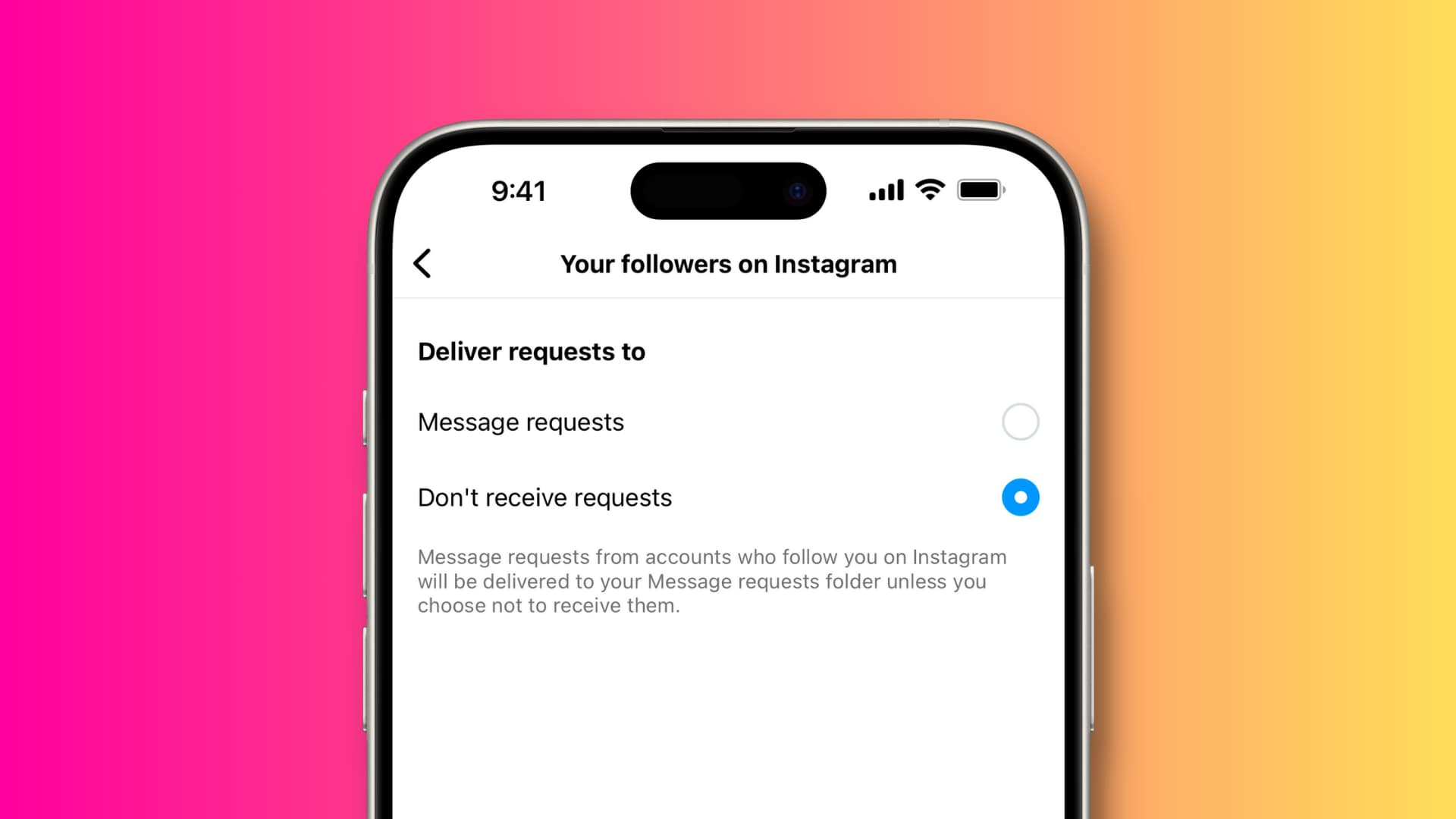
Instagram не предлагает возможности полностью отключить все ваши личные сообщения. Поскольку такой возможности нет, вы не найдете шагов для этого больше нигде, например, на страницах поддержки Instagram или других веб-сайтах.
Однако в службе социальных сетей есть несколько полезных опций, которые вы можете использовать, чтобы ограничить количество сообщений или запретить конкретным людям рассылать спам или преследовать вас.
1. Отключите личные сообщения от своих подписчиков или неизвестных пользователей Instagram.
Когда неизвестные люди отправляют вам личные сообщения в Instagram, они не попадают в ваш аккаунт. Начальный или Общий входящие. Вместо этого они идут в Запросы вкладка.
Однако, если вы хотите положить этому конец, вы можете выполнить следующие действия и перестать получать сообщения от незнакомцев в Instagram:
- Перейдите на страницу своего профиля в Instagram и коснитесь гамбургер-меню в правом верхнем углу.
- Нажмите «Настройки и конфиденциальность» > «Сообщения и ответы в историях» > «Управление сообщениями».
- Отсюда вы можете нажать «Ваши подписчики в Instagram» и установить для него значение «Не получать».
- Если вы хотите получать запросы на сообщения от своих подписчиков, а не от неизвестных людей, пропустите шаг 3 и вместо этого нажмите «Другие в Instagram». Далее выберите «Не получать запросы».
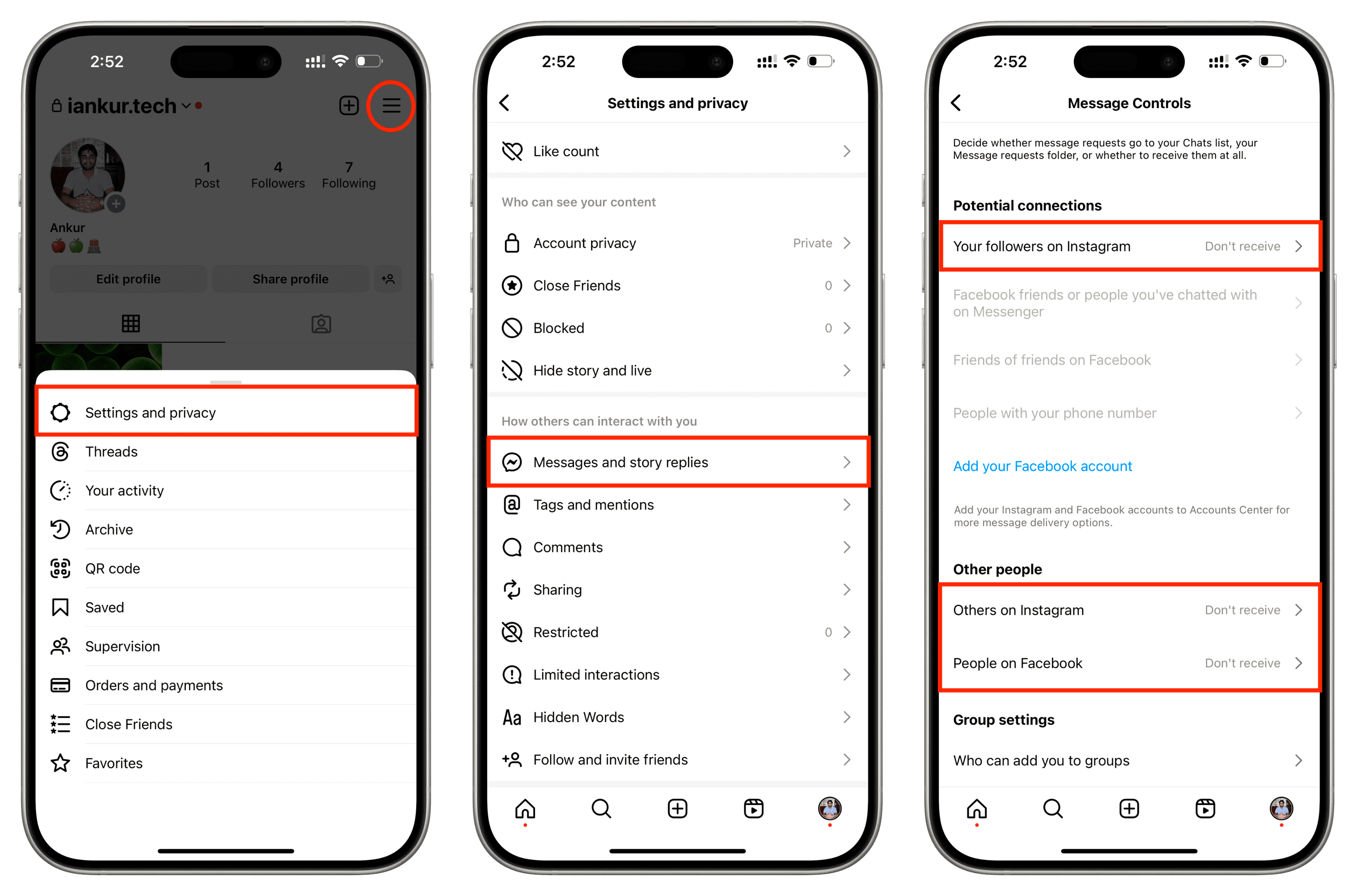
Примечание. Вы также можете отказаться от получения запросов на сообщения от людей на Facebook, если ваши учетные записи Instagram и FB связаны.
2. Не позволяйте людям добавлять вас в группы сообщений.
Многие спамеры и мошенники в социальных сетях, таких как Instagram и Twitter, добавляют вас в группы, а затем продвигают криптовалюту, трейдинг и другие подобные вещи.
Вы можете положить этому конец, запретив всем пользователям Instagram добавлять вас в групповые сообщения.
Для этого перейдите в «Настройки и конфиденциальность Instagram» > «Сообщения и ответы в историях» > «Управление сообщениями» > «Кто может добавлять вас в группы» и установите для параметра «Только люди, на которых вы подписаны в Instagram».
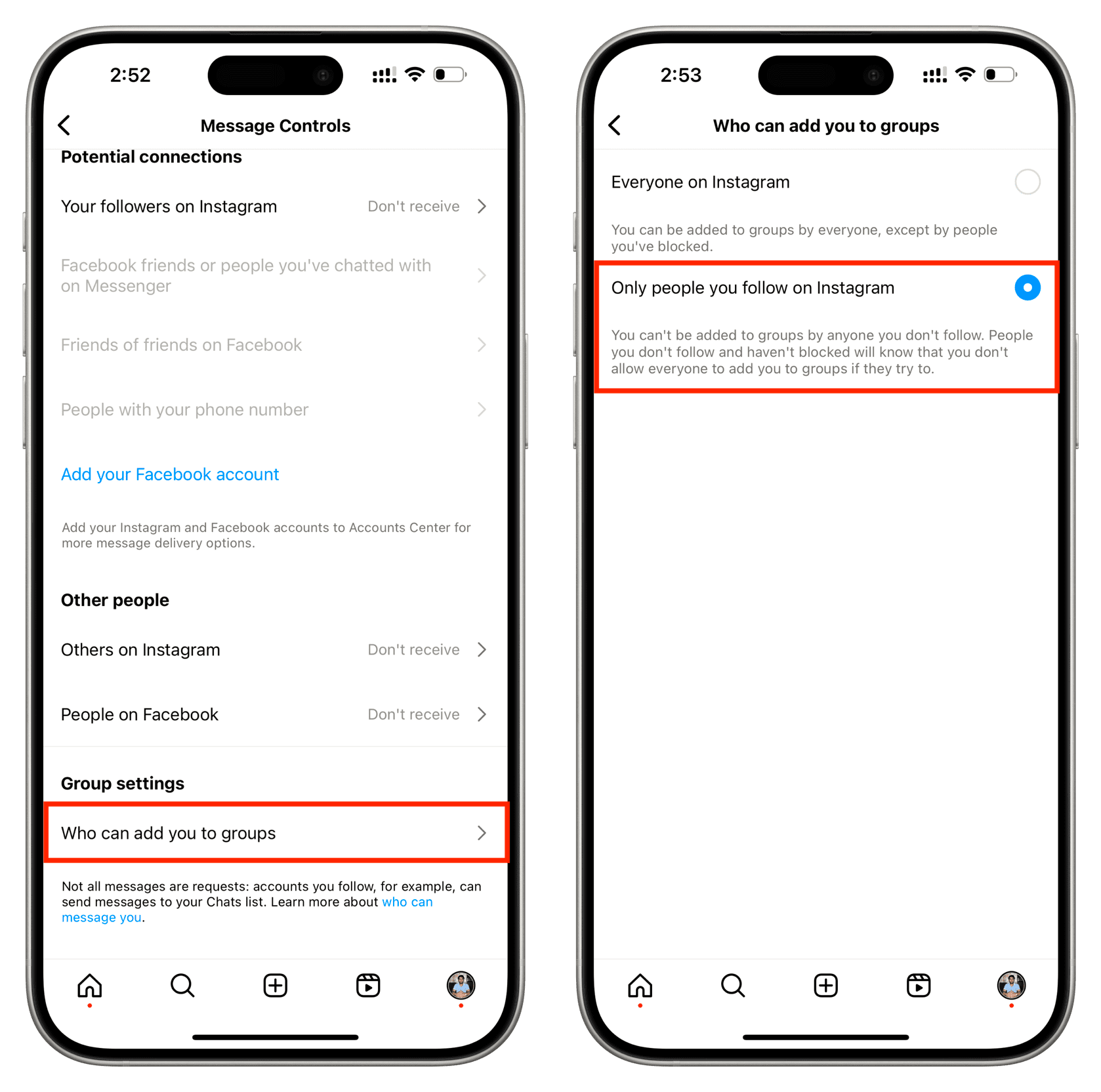
3. Отключите ответы на сообщения в своих историях в Instagram.
Люди также могут связаться с вами, ответив на ваши общедоступные истории. У вас есть два способа положить этому конец или контролировать, кто вам пишет.
После добавления истории: откройте историю, нажмите «Еще» > «Настройки истории» и выберите «Выкл.» под заголовком «Ответ».
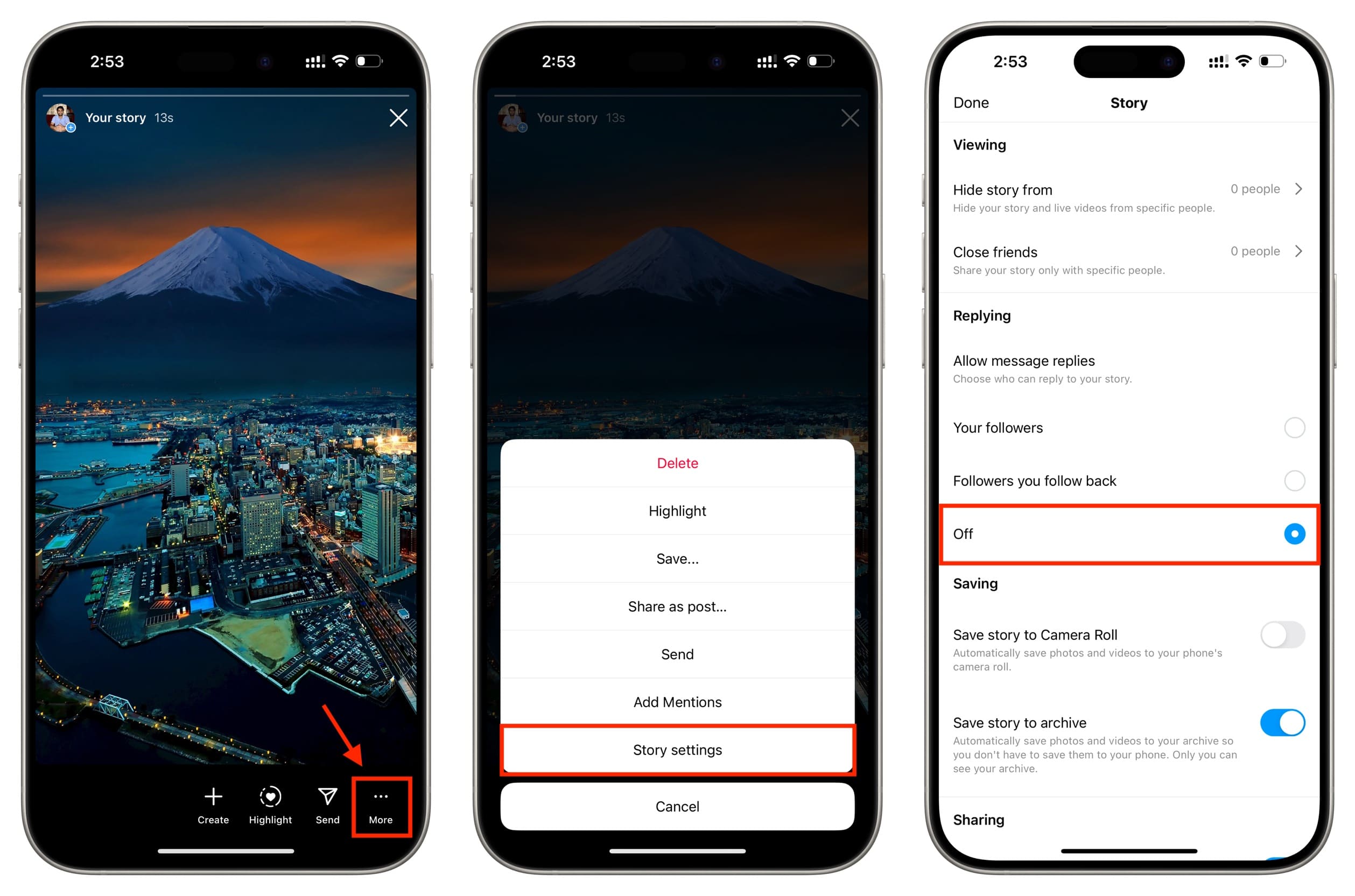
Для всех историй: перейдите в «Настройки и конфиденциальность Instagram» > «Сообщения и ответы в историях» > «Ответы в историях» и настройте разрешение на ответы в историях только от людей, на которых вы подписаны, или выберите «Не разрешать ответы в историях».
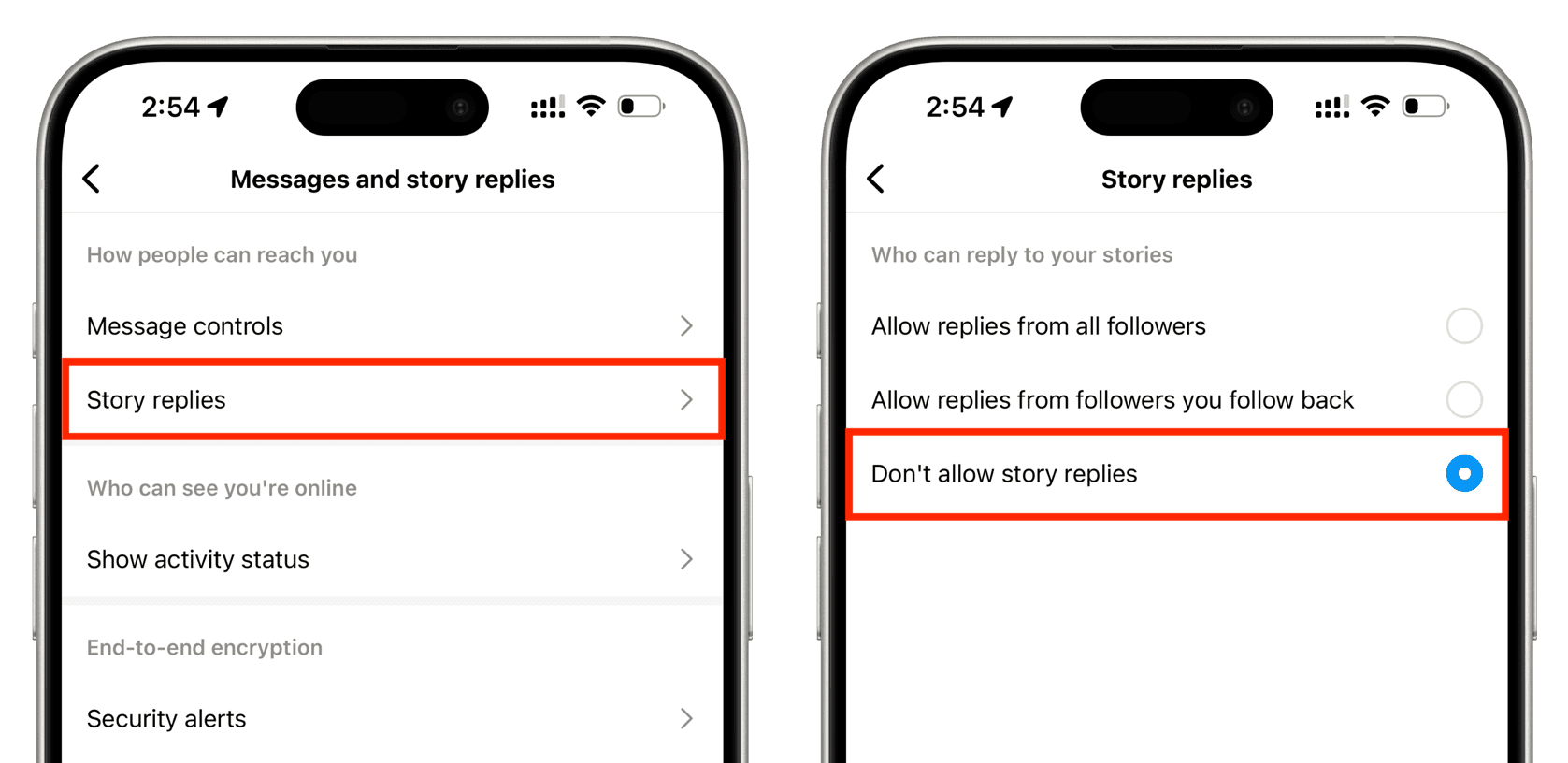
4. Отключить звук человека
Если у вас есть текущий или прошлый чат с учетной записью Instagram, но вы больше не хотите получать от них уведомления о сообщениях, перейдите на экран «Сообщения Instagram», проведите пальцем влево по чату и нажмите «Отключить звук» > «Отключить звук сообщений». Теперь выберите время или нажмите «Пока я не изменю», чтобы установить его всегда.
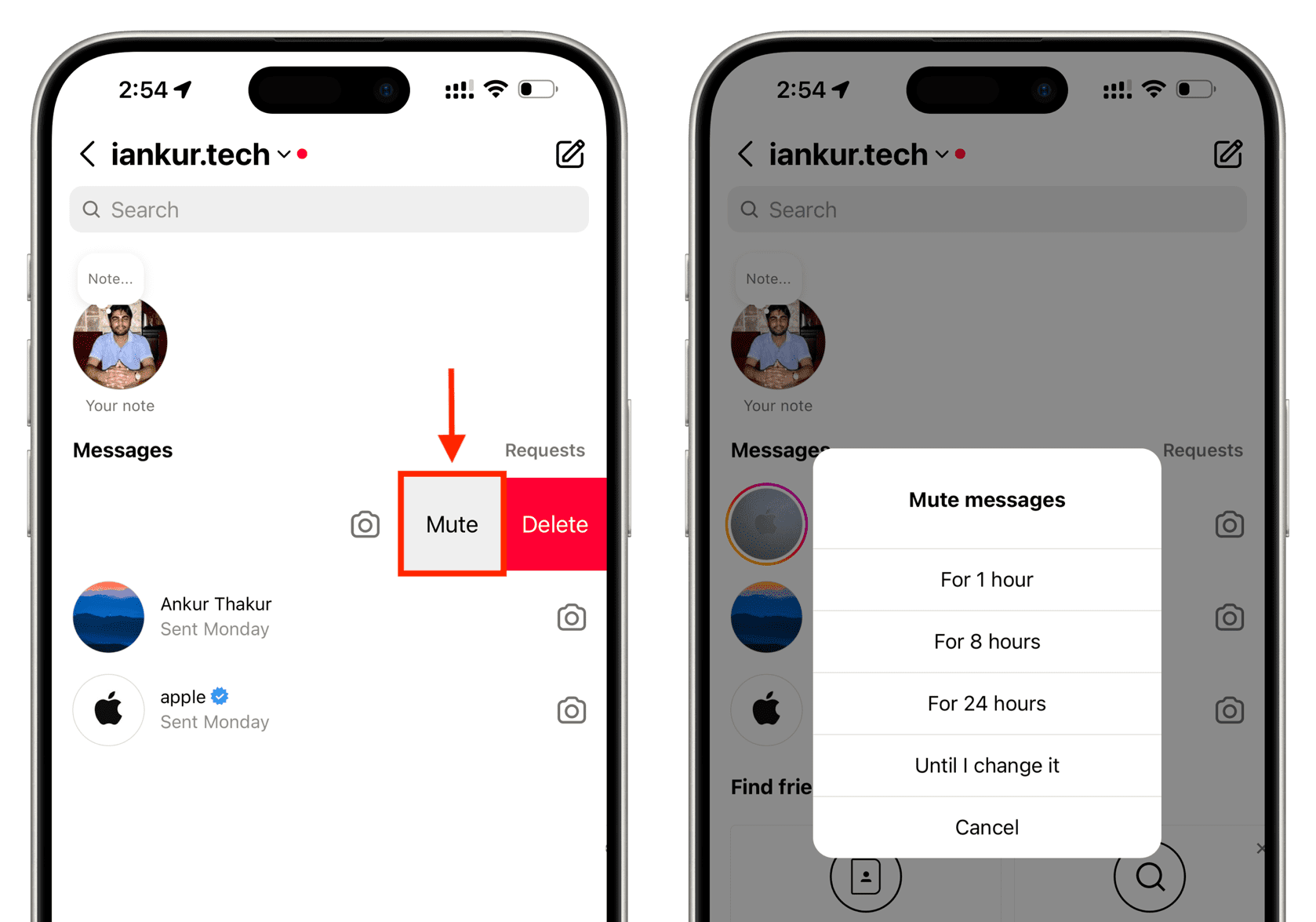
5. Ограничить человека
Хотя ограничение человека не мешает ему отправлять вам сообщения, оно помогает ограничить взаимодействие, не блокируя его и не отписываясь от него. После того, как вы ограничите кого-либо, он не будет знать, что вы прочитали его сообщения, а его чат также будет скрыт и удален из вашего основного списка чатов.
Вы можете ограничить человека, коснувшись его имени в верхней части экрана разговора и нажав «Параметры» > «Ограничить» > «Ограничить учетную запись». Кроме того, вы можете перейти на страницу профиля человека в Instagram и коснуться значка с тремя точками в правом верхнем углу, а затем «Ограничить».
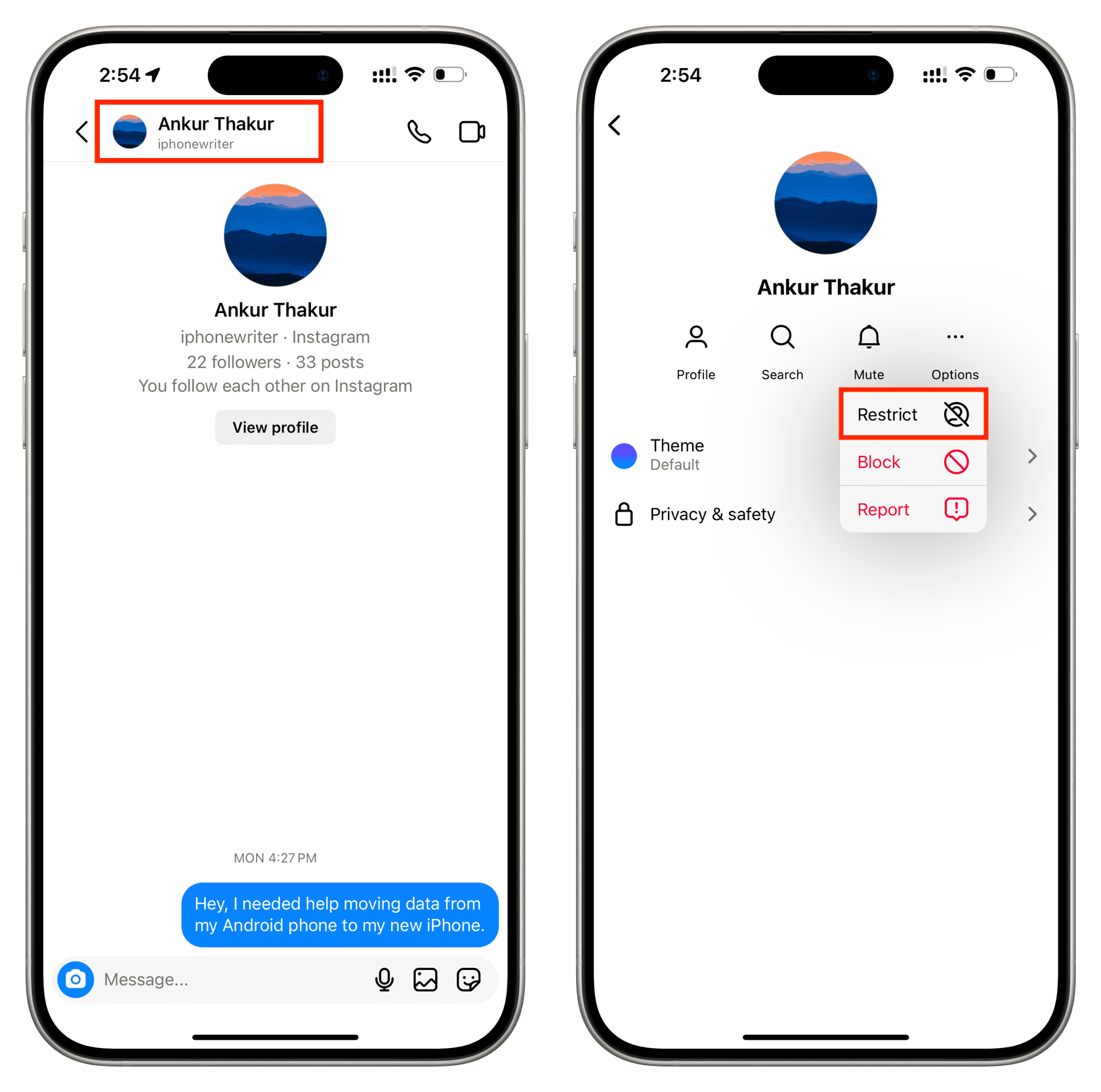
6. Заблокируйте пользователя
Это отличный способ прекратить все входящие сообщения и взаимодействия от человека, который преследует вас или рассылает вам личные сообщения, комментарии, ответы и тому подобное. У нас есть очень простое руководство, показывающее, как блокировать и разблокировать пользователей в Instagram.
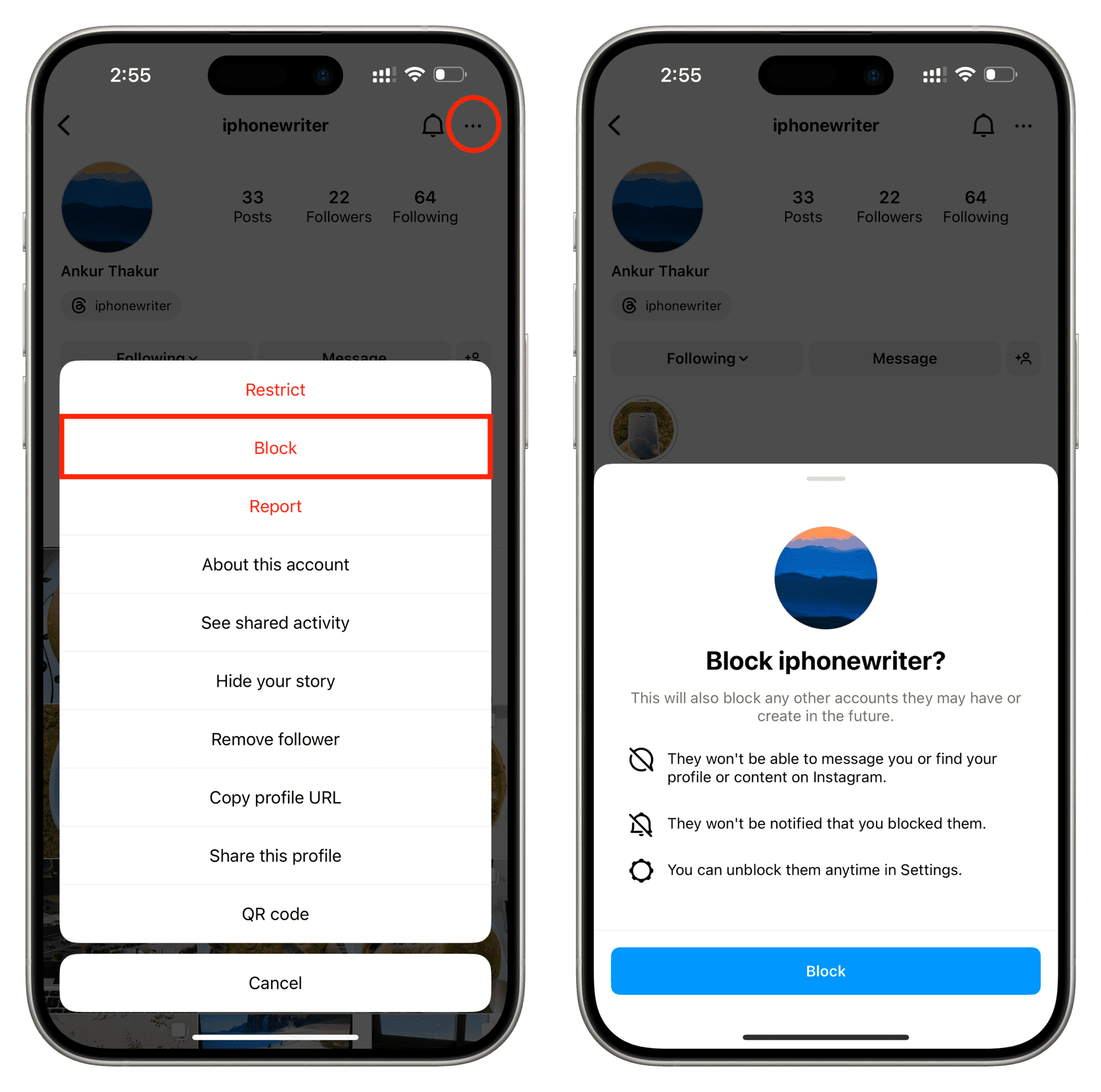
7. Приостановите уведомления Instagram
Вы можете перейти на страницу своего профиля и нажать значок меню > Настройки и конфиденциальность > Уведомления. Отсюда у вас есть возможность временно приостановить все уведомления на срок до 8 часов, активировать тихий режим, чтобы вас не беспокоили ночью, или нажать «Сообщения» и настроить его параметры.
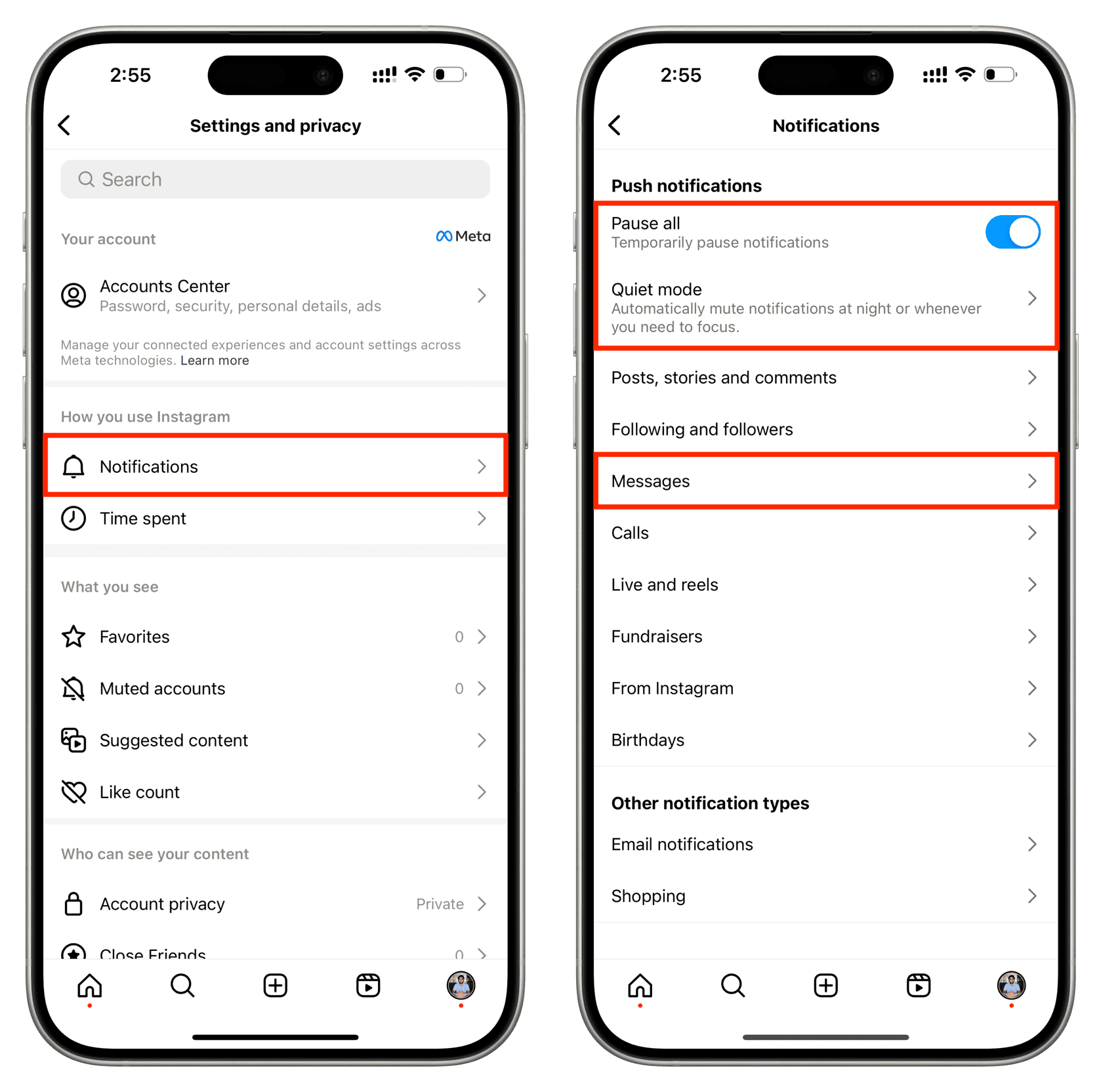
8. Отключите все уведомления Instagram на системном уровне.
Наконец, если вы хотите, чтобы приложение Instagram не получало уведомлений, перейдите в «Настройки iPhone» > «Уведомления». Прокрутите список приложений и нажмите Instagram. Затем выключите переключатель «Разрешить уведомления», чтобы отключить все оповещения из этого приложения социальной сети.
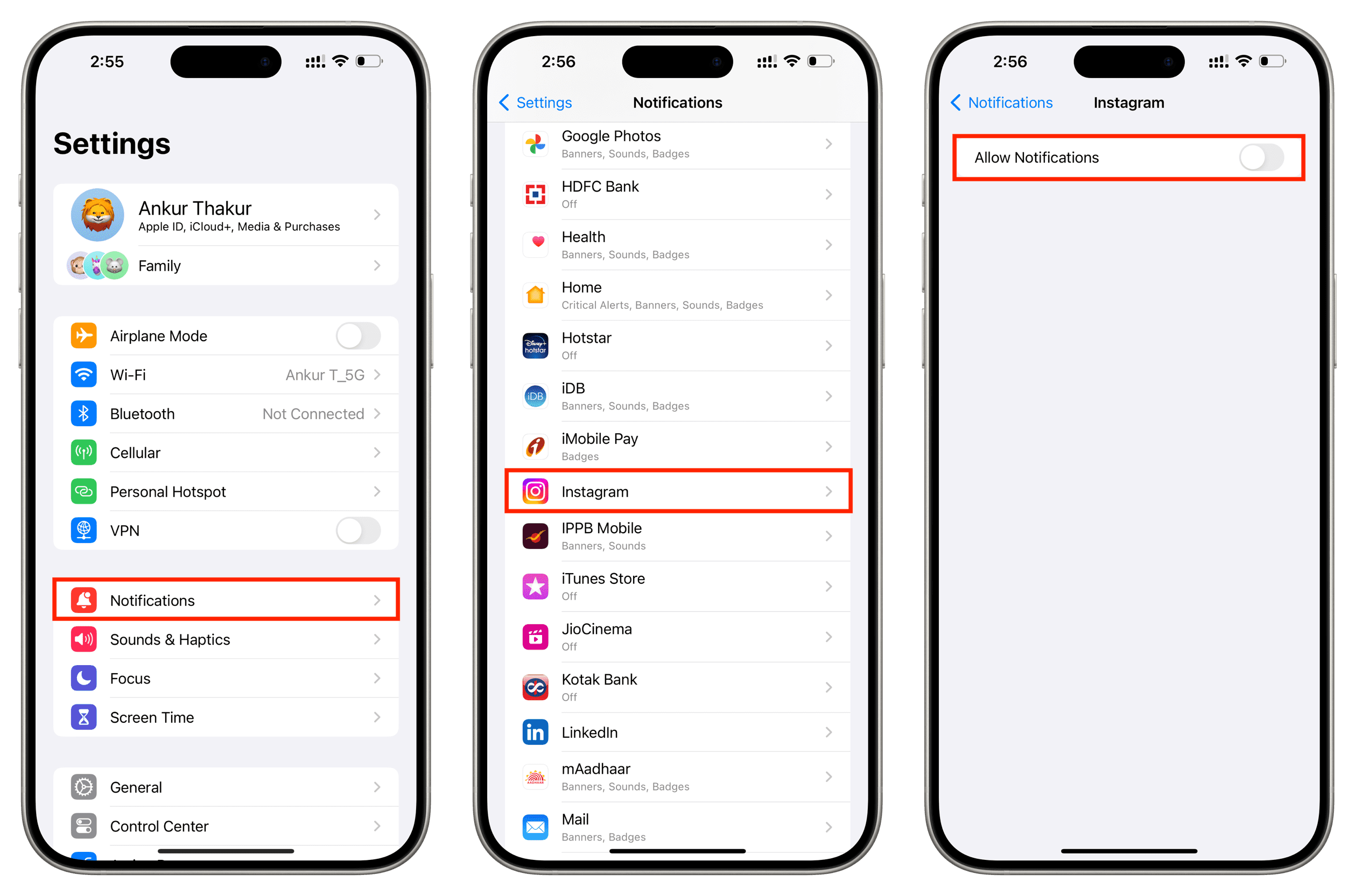
Ознакомьтесь с другими советами по теме:






